Nexpose е чудесен инструмент за проверка на сървъри и мрежи, търсещи уязвимости в сигурността, позволява да се автоматизират проверките на защитата, може да се комбинира с Metasploit и включва отчет за отстраняване, за да се поправят откритите уязвимости в сигурността. Необходими са минимум 8GB RAM за работа.
Изтегляне на Nexpose:
Отворете страницата за пробни проучвания Rapid7 тук и попълнете формуляра и натиснете ИЗПРАЩАНЕ.
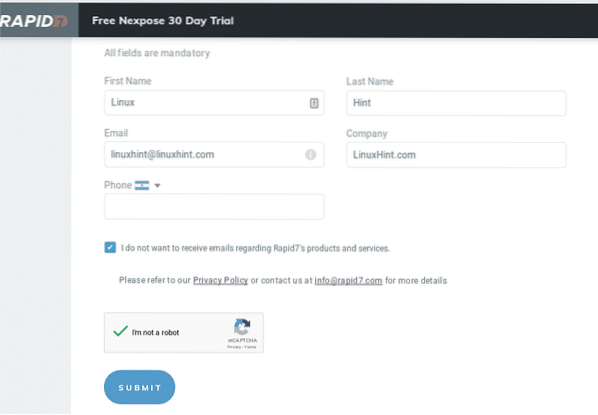
Изберете Linux, като натиснете 64-битов и запишете bin файла.
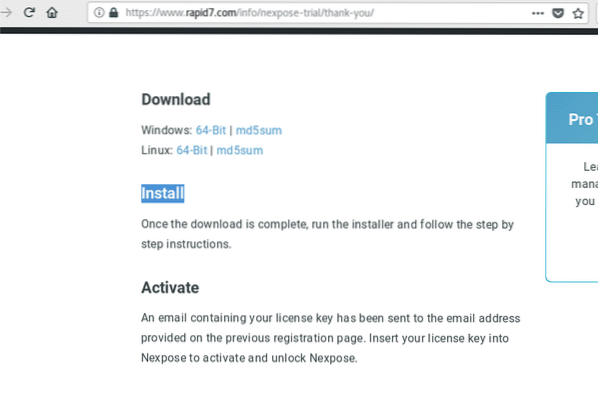
Ще получите имейл с лиценза, запазете го.

Инсталиране на Nexpose:
За да инсталирате Nexpose, дайте разрешения за изпълнение на изтегления файл, като стартирате:
chmod + x Rapid7Setup-Linux64.кошчеСлед това изпълнете:
./ Rapid7Setup-Linux64.кошче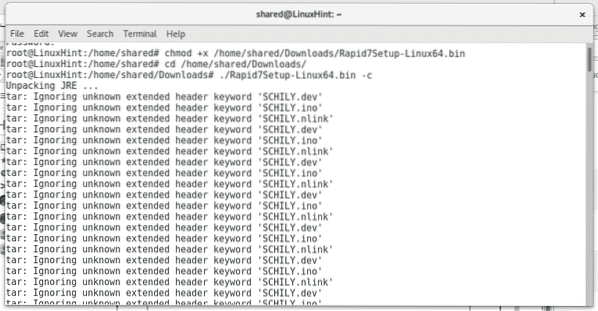
Ще бъдете попитани дали инсталацията трябва да продължи, натиснете ENTER.
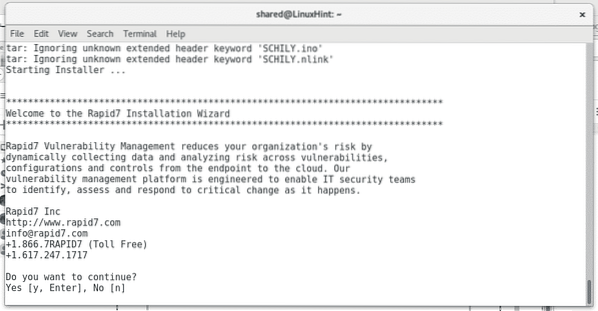
След това ще бъдете попитани дали искате да включите конзолата за сигурност, натиснете ENTER за да го инсталирате.
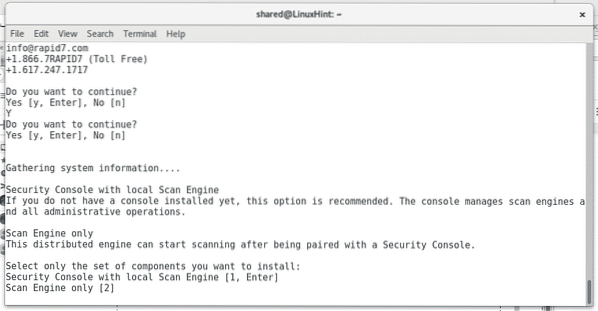
След това ще бъдете помолени за директорията на Nexpose, препоръчвам да оставите стандартната, но можете да я промените. Ако искате директорията по подразбиране, натиснете ENTER.
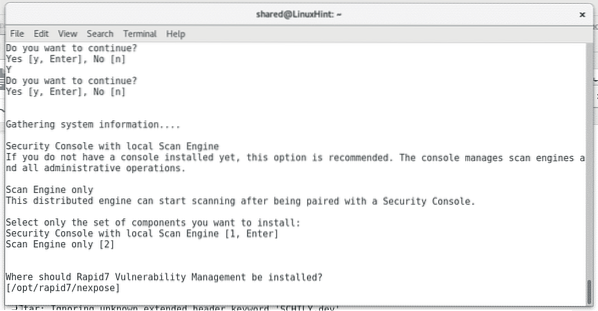
Следващият екран ще информира за изискванията на Nexpose. Ще бъдете информирани дали вашето устройство има минималните изисквания. Натиснете ENTER продължавам.
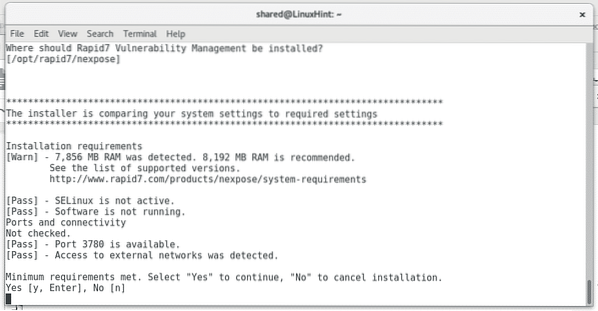
Портът по подразбиране на Nexpose е 5432 . Ако имате Metasploit, вероятно вашият порт е зает. Можете да зададете всеки порт, който искате. Ако искате по подразбиране, натиснете ENTER.
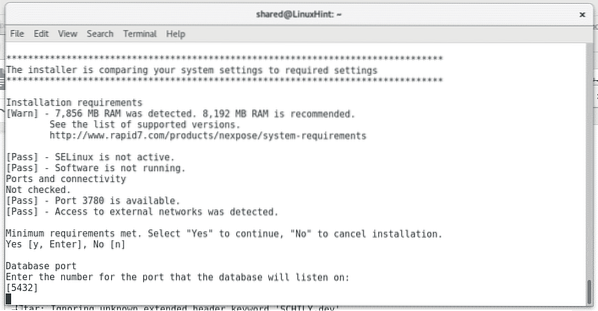
Ще бъдете помолени за лична информация, потребителско име и парола, отговорете на всеки въпрос.
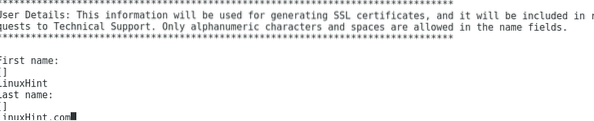
Кажете да, когато бъдете попитани дали Nexpose трябва да стартира след инсталацията.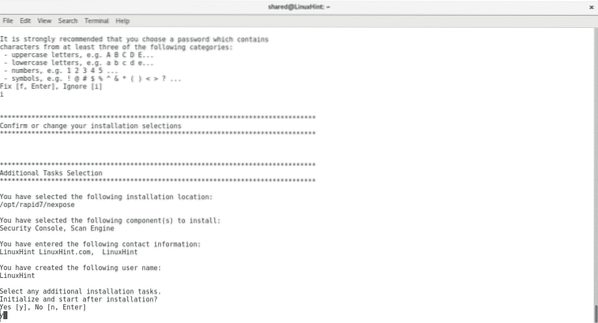
След като инсталацията приключи, натиснете ENTER, за да излезете от инсталационния процес.
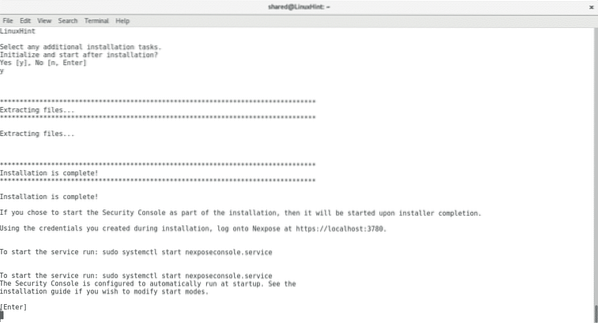
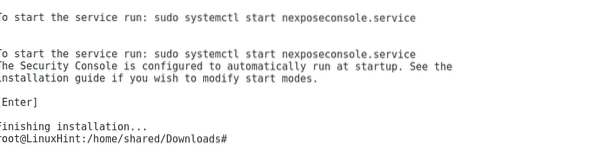
Стартирайте сървъра на Nexpose, като напишете:
systemctl стартира nexposeconsole.обслужванеИли
старт на услугата nexposeconsoleУверете се, че се изпълнява, като въведете
статус на nexposeconsole на услугата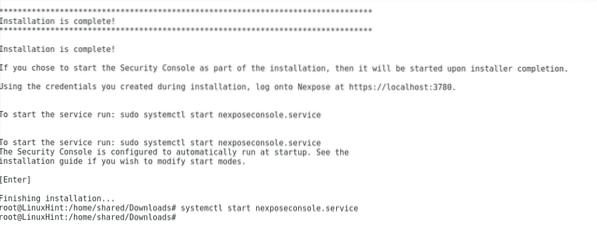
Сега нека отворим конзолата, отворим в браузъра си https: // localhost: 3780
Преди грешката на SSL сертификата, натиснете Разширени и добавете изключение за достъп до конзолата.
Nexpose може да отнеме няколко минути, за да започне, докато актуализира своята база данни,
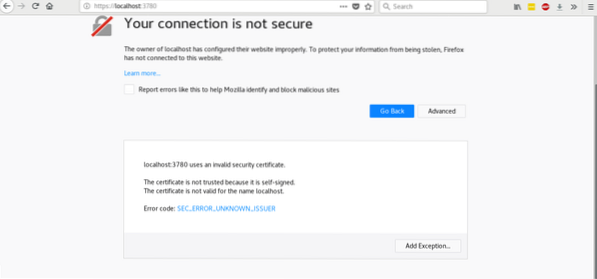
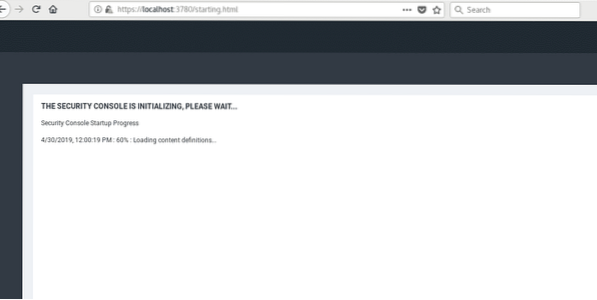
След зареждане ще поиска идентификационни данни, преди регистриране стартирайте Nexpose чрез стартиране.
sh / opt / rapid7 / nexpose / nsc / nsc.ш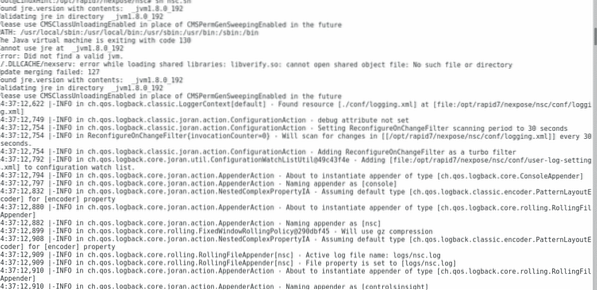
Сега можете да влезете, като използвате потребителското име и паролата, които сте предоставили по време на инсталационния процес.
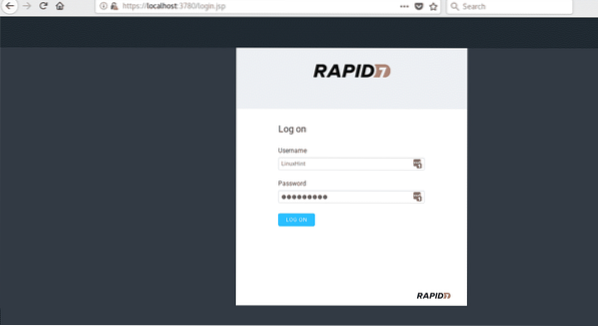
След това ще бъдете помолени за номера на лиценза, който сте получили във входящата си поща, попълнете го и натиснете АКТИВИРАЙТЕ С КЛЮЧ и изчакайте, докато се активира.
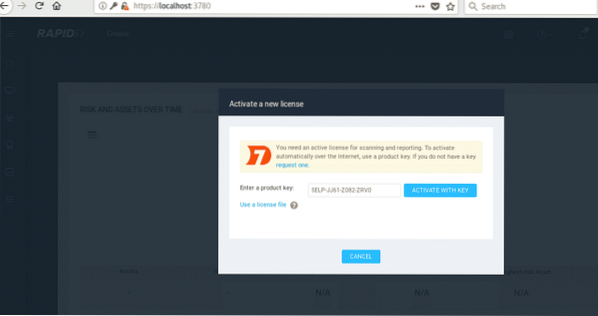
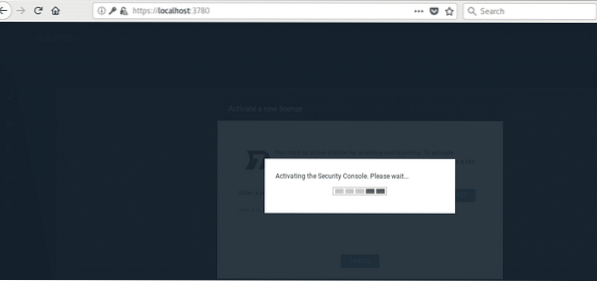
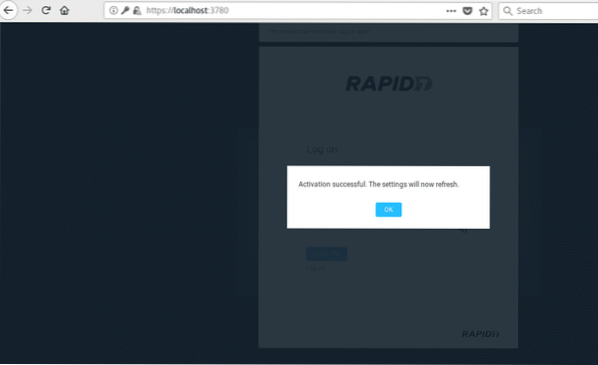
ЗАБЕЛЕЖКА: Когато пишех този урок, обърках идентификационните данни на Nexpose. Не успях да намеря начин да нулирам паролата от командния ред за текущата версия на Nexpose. Единственият начин да го поправите е да премахнете директорията / opt / rapid7 и да изпълните инсталационната програма отново, като използвате нов лицензен ключ.
Първи стъпки с Nexpose Security Scanner
След като влезете в Nexpose, първата стъпка е да добавите нашите цели / и, за да го направите, натиснете „Създаване на сайт”
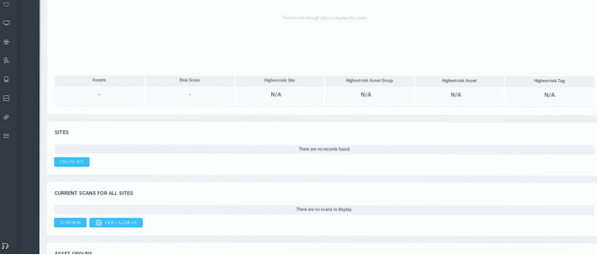
На първия екран трябва само да добавите описателна информация, за да идентифицирате лесно целта си.
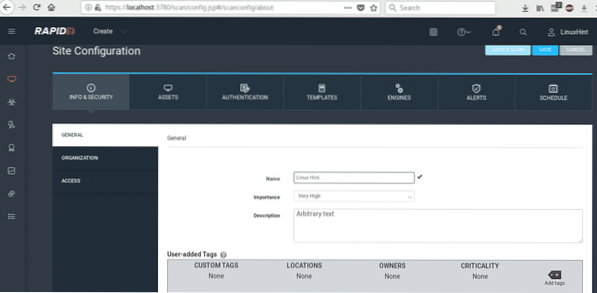
След попълване на информативните данни щракнете върху АКТИВИ и дефинирайте целта си, както е показано на снимката.
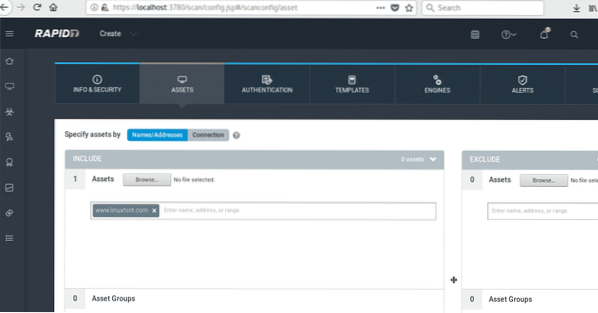
След като дефинираме вашата целева преса на ШАБЛОНИ, ще извършим задълбочено сканиране, но ще избегнем прекомерно време, като изберем пълен одит без Web Spider.
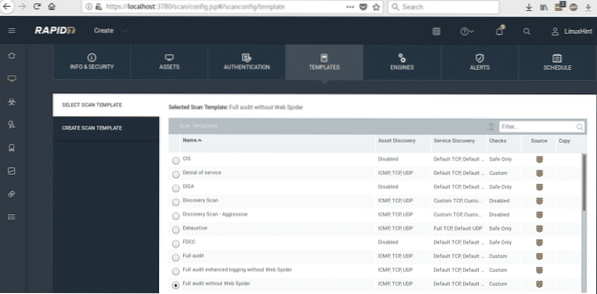
След като изберете ПЪЛЕН ОДИТ БЕЗ УЕБ СПАЙДЪР щракнете върху светлосиния бутон ЗАПАЗВАНЕ И СКАНИРАНЕ. ако диалоговият прозорец за потвърждение подкани потвърдете сканирането.
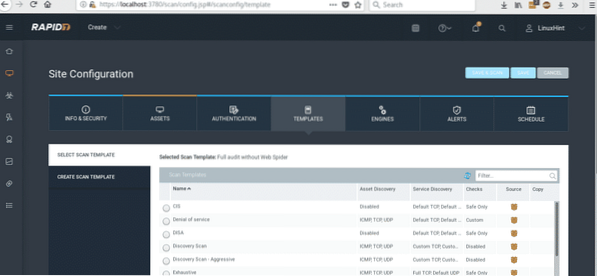
Процесът на сканиране ще започне и може да отнеме много време, защото избрахме пълен одит.
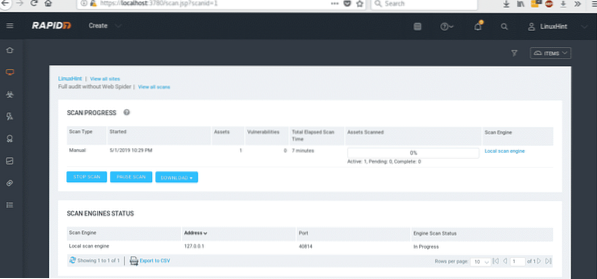
След 20 минути нашето сканиране срещу LinuxHint.com приключи
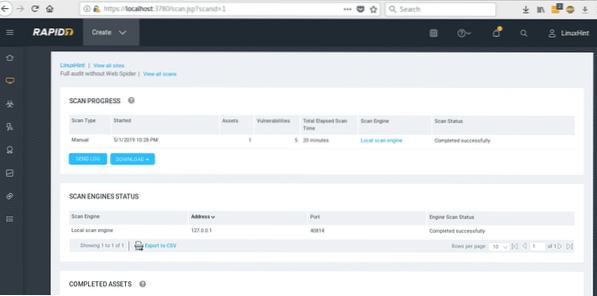
Можем да изтеглим дневника или допълнителни данни на ЗАВЪРШЕНИ АКТИВИ ще видите IP или URL адреса на вашата цел, щракнете върху един от тях, за да видите отчета.
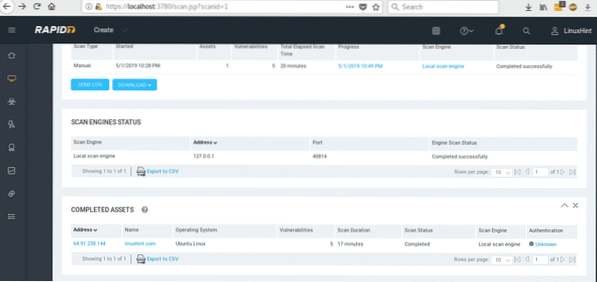
След натискане на нашия ASSET превъртете надолу, за да проверите за откритите уязвимости.
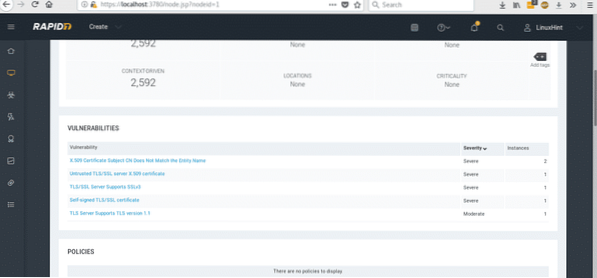
Nexpose откри проблем в SSL подпис на LinuxHint. Като блог без важни транзакции проблемът е без значение, но може да означава заплаха за уебсайт, който обменя разумна информация.
В лявата част на екрана ще видите икони, които ще покажат главното меню, както е показано на изображението
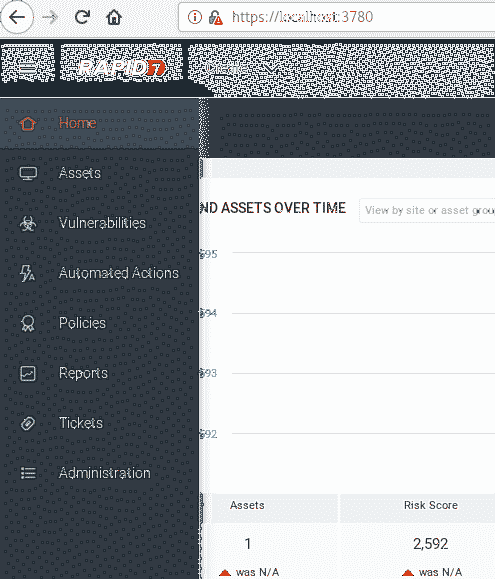
От Активи можете да определите целите си и да стартирате сканиране, както е обяснено по-горе, можете да опитате различни шаблони и да изпратите групи активи.
Графичният графичен интерфейс на Nexpose е много интуитивен, просто трябва да запомните да изпълните nexposeconsole обслужване и / opt / rapid7 / nexpose / nsc / nsc.ш преди достъп до конзолата.
Надявам се, че този уводен урок за Nexpose ви се стори продуктивен, Nexpoe е страхотен скенер за сигурност. Продължавайте да следвате LinuxHint за повече съвети и актуализации за Linux.
 Phenquestions
Phenquestions


